고정 헤더 영역
상세 컨텐츠
본문

● 스스로 해보는 Design - 79 -
특별할 것도 없는 이야기를 하는 포스팅이 되어버린 지 오래된 카테고리다. 그저 만들어둔 것 소개하는 정도? 그래도 제목을 바꿔가면서 하려니 힘들긴 하다. 그룹화나 도형 변환(병함, 빼기, 교차) 등을 제외하면 특별하게 들어가는 것이 없다. 그럼에도 간단하고 깔끔하게 만든 디자인을 따라 해서 소개하는 것이 많은 것이고 최근에는 '패턴'에 대해서 좀 생각을 해보면서 했다.
텍스트 패턴(?)이라고 해야 할까? 글자에 패턴을 입히는 것이다.
https://storymagic.tistory.com/340
[흥미로운 드라마] 드라마 어게인 마이 라이프(Again My Life) 종영, 이준기 드라마.
어제 16화로 제작된 드라마 '어게인 마이 라이프(Again My Life)'가 종영되었다. 이준기를 위한 드라마라고 해도 과언은 아닐 듯싶다. 갑자기 이준기가 법 관련 드라마에 나오네? 커버 이미지는 사실
storymagic.tistory.com

이미지는 도형그룹화로 했고 도형에서 2개는 그림자 효과를 추가했다. 밋밋하게 사각형 한 개의 이미지보다는 이렇게 그룹화를 이용하면 색다른 효과를 볼 수 있기에 하는 것이다.
우측에 'Anything write can pattern'을 써넣은 것을 볼 수 있을 것이다. 문장이 맞는지는 모르겠다. 그냥 생각나는 대로 썼으니까. ^^; 즉 텍스트 자체에 패턴이 입혀져 있는 것을 볼 수 있다.
헤드라인만 저렇게 한다면 도형병합을 통해서 얼마든지 할 수 있다. 그러나 텍스트 자체를 하는 것은 텍스트 옵션에서 처리를 해야 한다. 어려운 것이 아니라 옵션 메뉴를 찾으면 되는 것이다. 이해를 돕기 위해 도형에서 '태양' 모양을 찾아서 해보는 것으로 한다. 빨간 태양으로 텍스트에 패턴을 입힐 것이다.
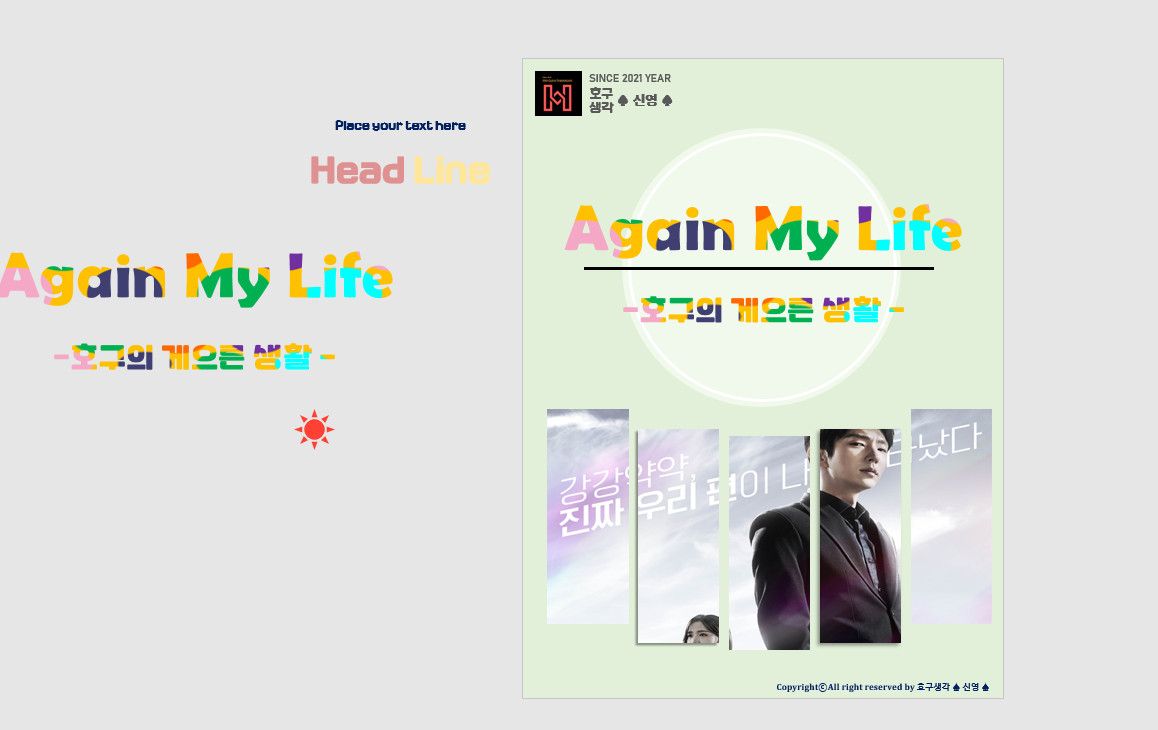
저 상태로는 입히지 못한다. 즉, 저 도형을 이미지화해야 하는데 마우스 우클릭하면 '그림으로 저장' 메뉴가 나온다. 저장을 누르고 바탕화면에 '그림 1' 파일을 만들면 끝이다.

도형 서식에서 텍스트에 패턴을 입힐 것이니 텍스트 옵션을 클릭하고 [그림 또는 질감 채우기]로 해서 파일 불러오기를 하면 된다. 바탕화면에 깔린 [그림 1]을 불러오자. 그리고 마지막 체크된 [그림을 질감으로 바둑판식 배열]에 체크를 하자.
체크를 하지 않으면 아래와 같이 된다.

텍스트에 어떻게 패턴을 입히는 지는 이제 알게 되었을 것이다. 쉽지 아니한가? 그저 찾아서 넣기만 하면 되는 것인데~ 그러면 [그림을 질감으로 바둑판식 배열]에 체크를 해보자. 어떻게 변했을까?
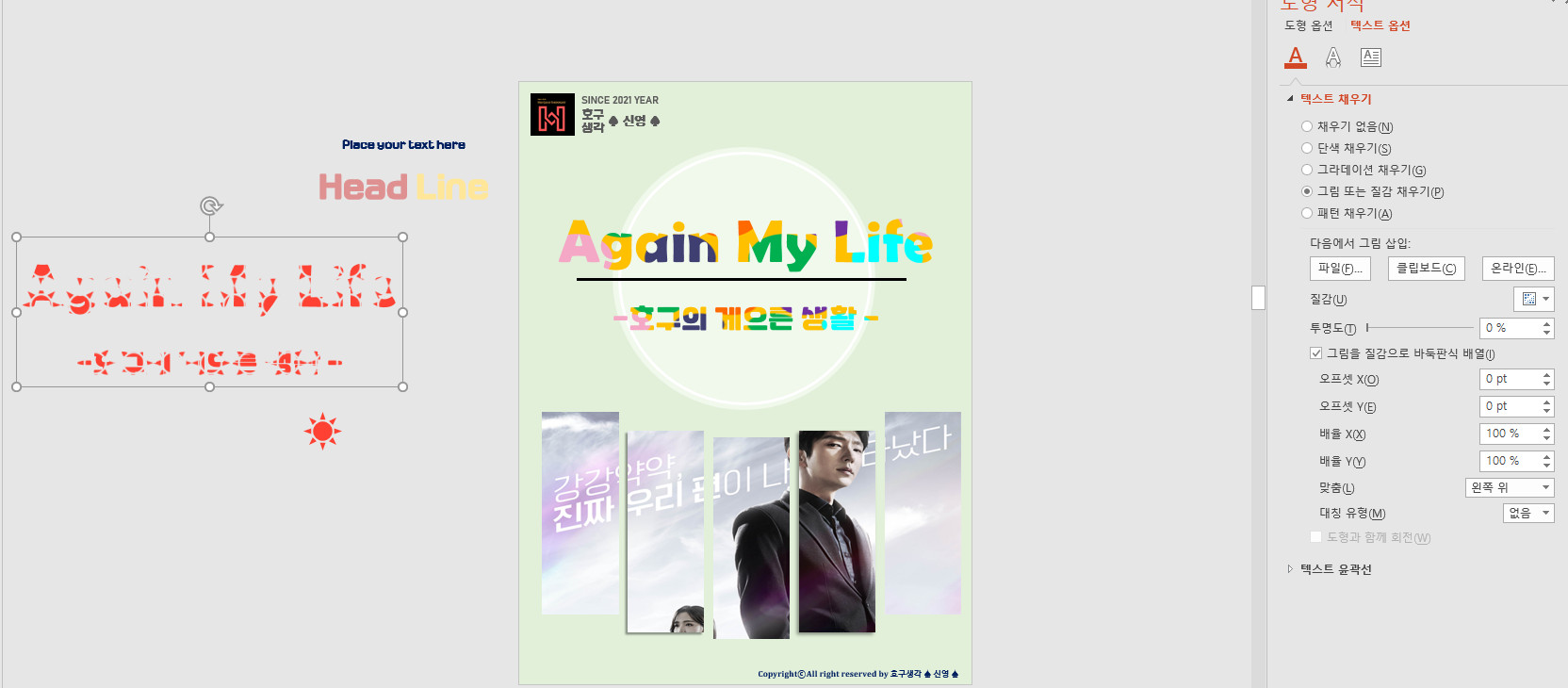
패턴이 잘 입혀진 것을 볼 수 있다. 다만 배경색이 없는 이미지라 저렇게 되었을 뿐이다. 그렇다면 빨간 태양을 하얀 바탕색을 입혀서 똑같이 해보자.
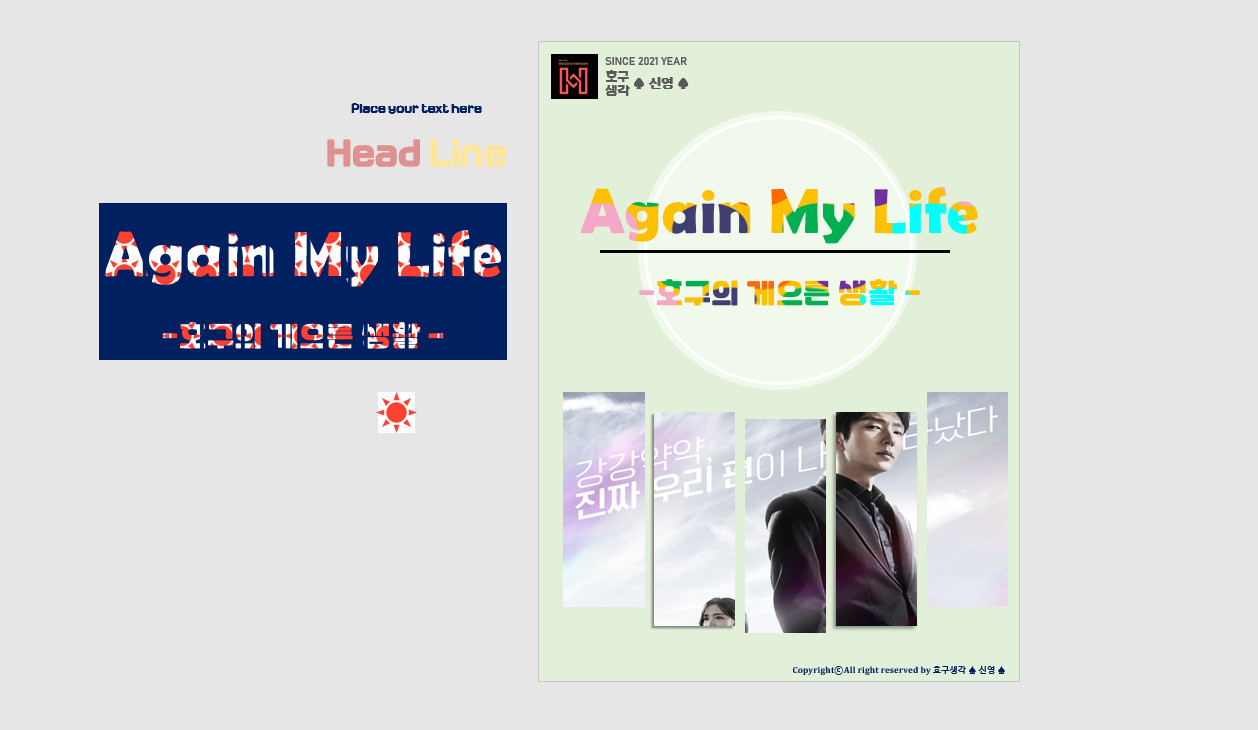
물론 텍스트의 배경색을 어두운 계열의 색상을 삽입했지만 이미지를 텍스트 속성에 패턴으로 들어가 있는 것을 확인할 수 있다. 따라서 텍스트라는 특성 때문에 저렇게 얼룩무늬는 예쁘지 않기에 여러 색상이 접목된 이미지를 만들어서 패턴을 입힌 것이다. 방법이 어렵지 않으니 간단하게 기억만 하고 있으면 된다.
나머지 최근에 포스팅했던 커버 이미지는 동일한 내용이다.
https://storymagic.tistory.com/341
[산책 하기 좋은 날] 산책 하기 좋은 서울 근교는 서울역~남산 공원
요즘은 날씨가 여름으로 향해가고 있다. 오늘 오전은 살짝 흐려서 시원한 감이 많지만 오후가 되어 햇빛이 내리쬐면 덥기 시작한다. 서울에서 산책하기 좋은 곳은 그렇게 많지 않은 것은 사실이
storymagic.tistory.com
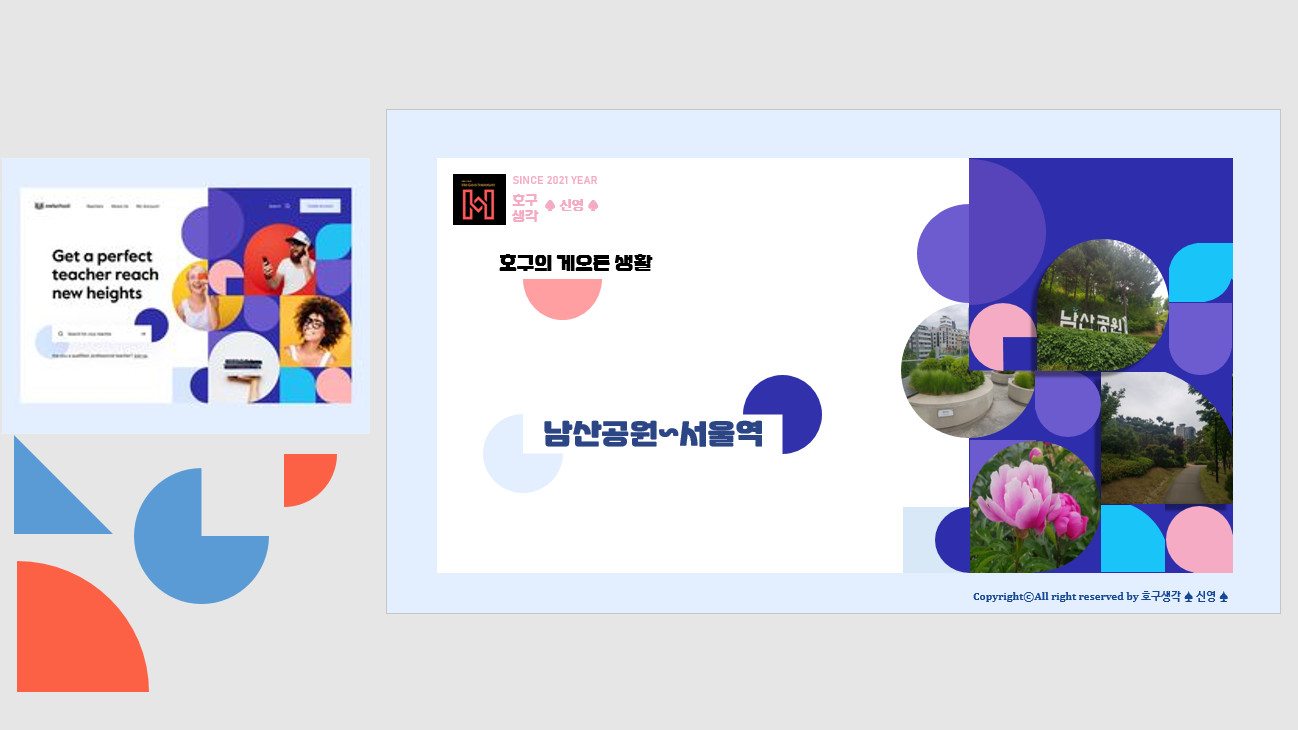
웹 사이트 대문의 디자인을 따라했다. 이미지만 직접 찍은 사진을 삽입했을 뿐이다. 기본 바탕은 좌측의 웹 사이트 대문 디자인을 따라한 것이고 밑에 2가지 포스팅 역시 마찬가지다.
https://storymagic.tistory.com/342
[힐링 음악 시리즈] Alexa(알렉사) 'Wonderland(원더랜드)'로 벨소리 바꾸다.
4월에 유튜브를 통해서 보았던 아래의 영상, 앳된 가수의 퍼포먼스 영상이 매력적으로 다가왔었다. 아무리 내가 다비치 덕후라도 벨소리를 다비치 노래로 하지 않는다. 하려면 고민이 많이 될
storymagic.tistory.com
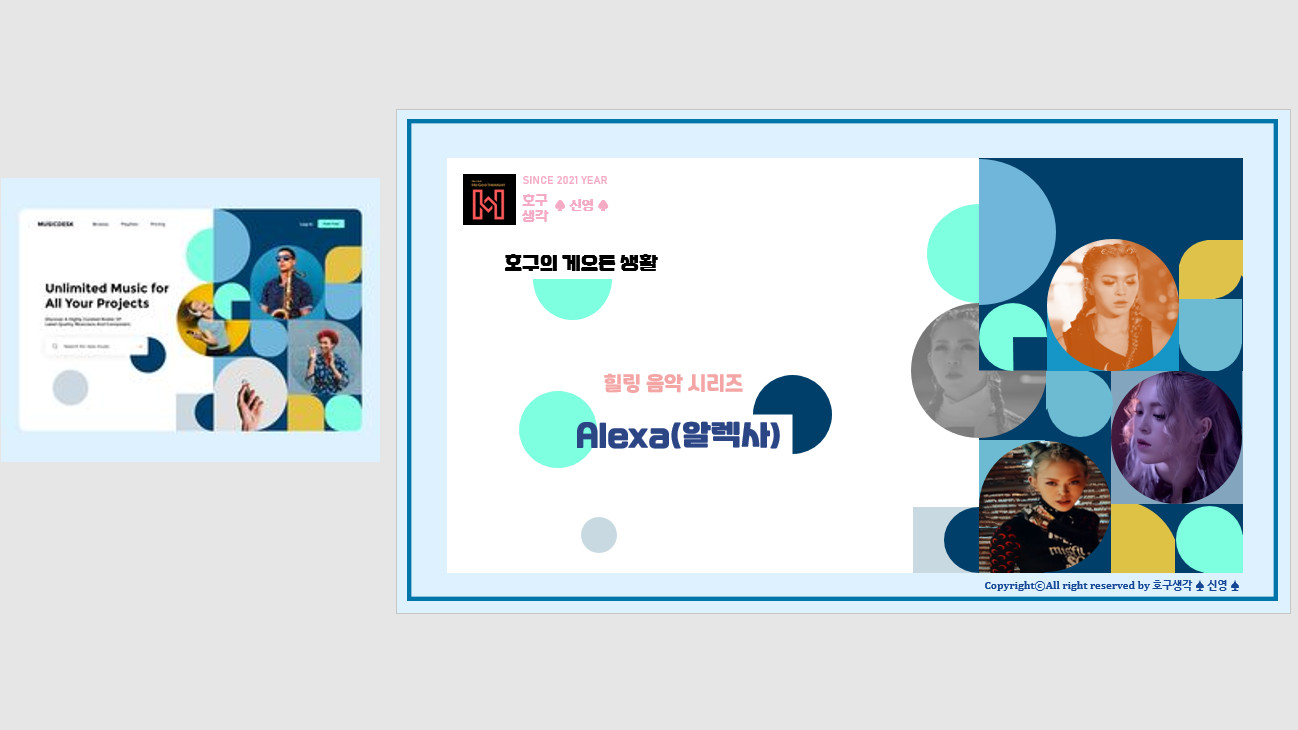
이런 형태의 무늬를 만드는 게 어렵지는 않을 것이다. 원, 반원 등을 활용하면 되는 것이다. 모든 웹 사이트를 따라 할 필요는 없다. 마음에 드는 사이트가 있다면 비슷한 형태로 구도를 만들고 이미지나 텍스트를 자신이 원하는 대로 위치에 넣고 하면 되는 것이다.
https://storymagic.tistory.com/343
[힐링 음악 시리즈] Calum Scott(칼럼 스콧)의 신곡 'Boys In The Street' 들어보자.
오늘 오전에 유튜브를 열자 아주 따뜻한 신곡이 나왔다. Calum Scott(칼럼 스콧)의 노래 'Boys In The Street'라는 곡이다. 늘 그랬듯이 노래만 듣지 아는 바가 없는 가수이기도 하지만 오늘 신곡이 나오
storymagic.tistory.com

어제 포스팅한 것인데 이미 만들어져 있는 디자인이라 이미지만 삽입하고 살짝 포인트만 다르게 한 것이지만 패턴에 대한 작업은 이 노래 포스팅 안에 들어있다. 'If You Ever Change Your Mind' 노래의 가사를 이미지화 한 것이 있는데 여기서 패턴을 임의대로 만들었다.

텍스트에도 패턴을 입히는데 슬라이드에 왜 패턴을 못 입히겠는가? 당연히 가능한 것이다. 단점이 하나 있다. 이미지가 크면 패턴에 들어가는 이미지도 커진다. 따라서 위에서 빨간 태양을 만들었듯 패턴에 들어갈 이미지를 작게 만들면 된다. 이미지 크기를 작게 만들어주는 사이트도 있으니 참조하면 될 것 같다.
마지막으로 이 포스팅의 커버 이미지도 역시 따라한 것이다.
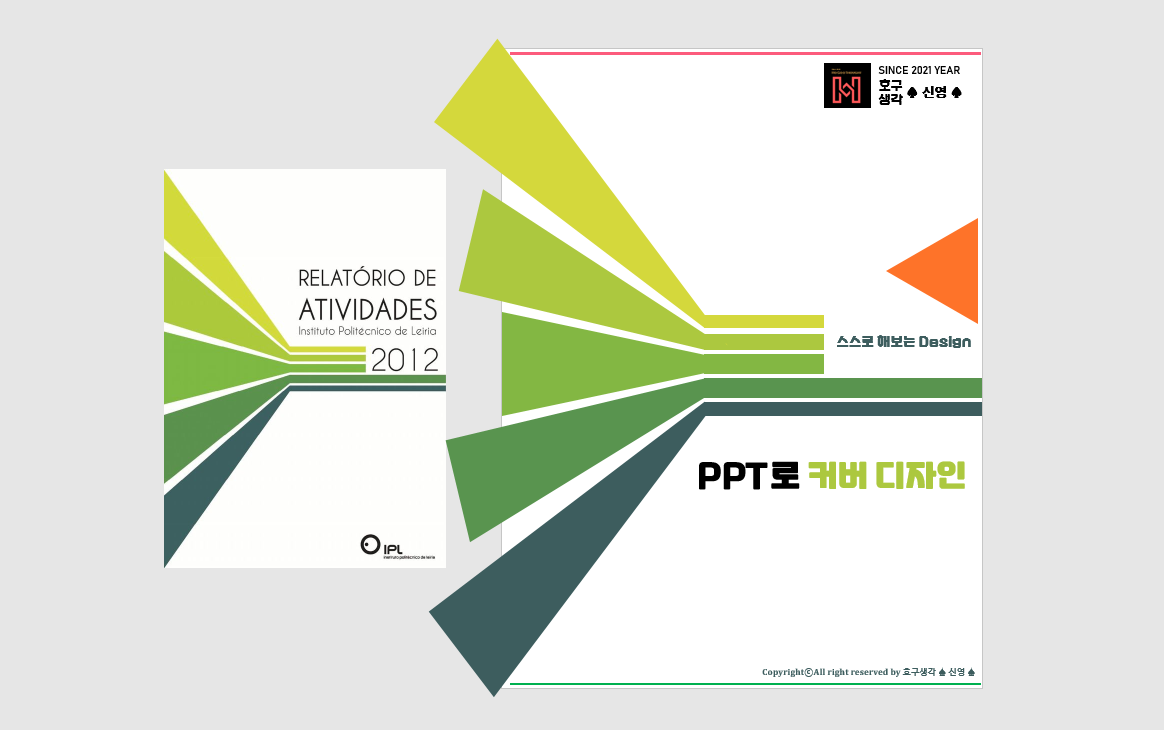
직접 만들어서 해보는 것 재미있지 않은가? 목차 디자인도 아직 남았는데 이미지가 많이 올라가 있어서 지난번과 마찬가지로 생략하려고 한다.
'[배움과 도전의 일상] > [PPT활용 Design]' 카테고리의 다른 글
| [PPT로 커버 디자인] 마음이 가는대로 만들면 되잖아? (0) | 2022.06.29 |
|---|---|
| [PPT로 커버 디자인] 창작은 어려워. 그러니 따라하며 연습하기~ (0) | 2022.06.15 |
| [PPT로 커버 디자인] 단순하면 어때? 깔끔하면 되는 커버 디자인. (0) | 2022.05.28 |
| [PPT로 커버 디자인] 마음대로 도형 배치해서 만드는 지오메트릭 (Geometric) 커버 이미지와 쉽게 만드는 목차 디자인 2개 (0) | 2022.03.11 |
| [PPT로 커버 디자인] 지오메트릭(도형 배치)디자인과 이미지 한 장으로 (0) | 2022.03.05 |





